גיימרים רבים מעדיפים להשתמש באוזניות כאשר משחקים במשחקים האהובים עליהם כי זה נוח יותר. שלא לדבר על כך שאף אחד לא יכול לשמוע את השיחות שאתה מנהל עם חבריך הגיימרים. אבל אם אין שמע שמגיע מ-Discord דרך האוזניות שלך במחשב, אל תיבהל. במקום זאת, השתמש במדריך הפשוט והפשוט הזה כדי לפתור את הבעיה.
אין צליל מדיסקורד באוזניות
⇒ טיפ מהיר: אם בעיית אוזניות זו משפיעה על גרסת אפליקציית שולחן העבודה של Discord, השתמש בגרסת האינטרנט בדפדפן שלך. אם יש באג באפליקציית Discord, אתה לא אמור להיתקל באותה בעיה בגרסת האינטרנט.
1. בדוק את הגדרות השמע שלך
ודא שהאוזניות שלך מוגדרות כהתקן השמע המוגדר כברירת מחדל.
- לחץ לחיצה ימנית על סמל הרמקולים שלך ובחר פתח את הגדרות הקול
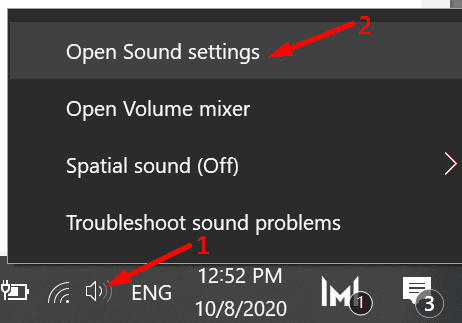
- גלול מטה אל לוח בקרת סאונד
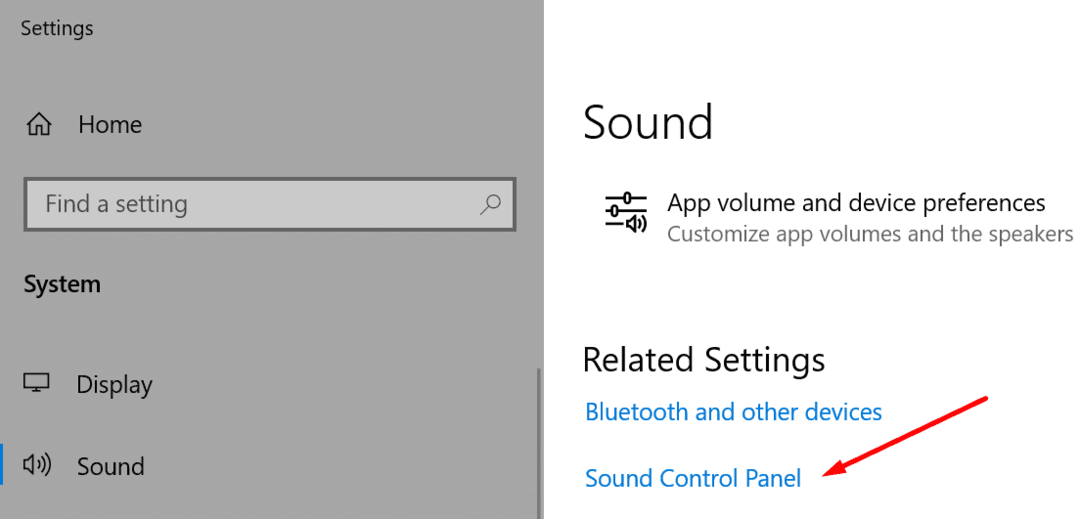
- לך אל השמעה ו הקלטה כרטיסיות, לחץ לחיצה ימנית על החלל הריק ובחר הצג מכשירים מושבתים
- לחץ לחיצה ימנית על האוזניות שלך והגדר אותה כהתקן השמע המוגדר כברירת מחדל.
כמו כן, אל תשכח ללכת אל שלך מיקסר סאונד הגדרות ובדוק אם עוצמת השמע עבור Discord כבויה.
- עבור אל חיפוש Windows והקלד מיקסר סאונד
- פתח את ה מיקסר סאונד אפשרויות
- תַחַת נפח האפליקציה והעדפות המכשיר, אתר את Discord וודא שעוצמת הקול אינה כבויה.
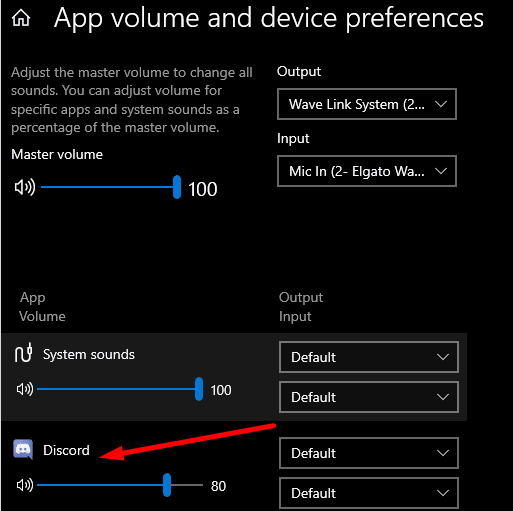
2. הפעל את פותר בעיות השמע
ל-Windows 10 יש שני פותרי בעיות אודיו שימושיים שיכולים לעזור לך לתקן אוטומטית בעיות של השמעת שמע והקלטה.
- לך ל הגדרות ← בחר פתרון בעיות בחלונית השמאלית
- אתר והפעל את מנגן אודיו ו הקלטת אודיו פותרי בעיות.
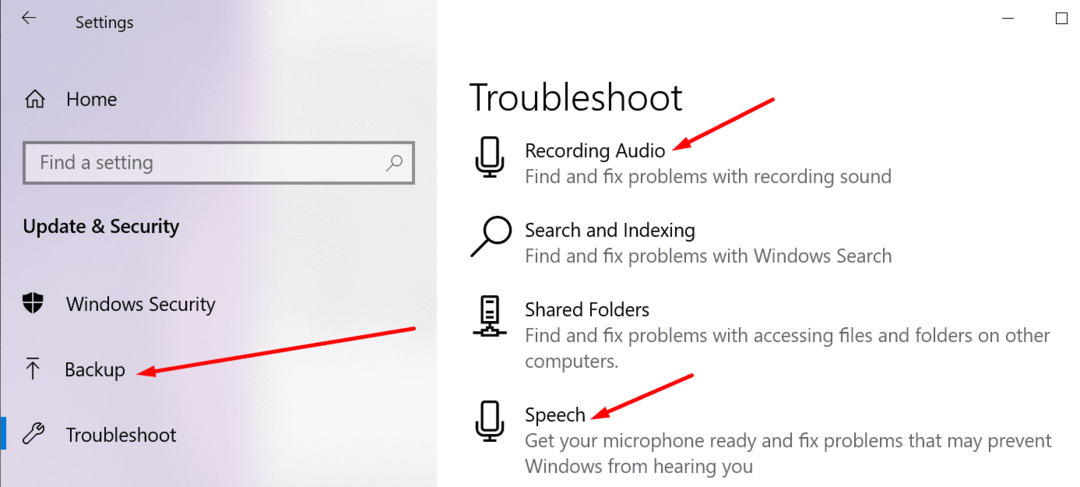
בדוק אם קול מגיע דרך האוזניות שלך עכשיו.
3. השבת את תוכנת האוזניות שלך
אם אתה משתמש בכלי מיוחד לאוזניות שלך כדי לשפר את הביצועים שלה, נסה להשבית אותה ובדוק אם זה פתר את הבעיה.
משתמשים רבים אישרו כי לאחר כיבוי תוכנת האוזניות שבהן הם השתמשו, אודיו של Discord הגיע סוף סוף דרך האוזניות שלהם.
לדוגמה, משתמשים שלא יכלו לשמוע דבר מ-Discord דרך אוזניות ה-Corsair שלהם, תיקנו את הבעיה על-ידי השבתת תוכנת iCUE (תוכנת Corsair Utility Engine).
נראה שחלק מהכלים הללו, או לפחות תכונות או הגדרות מסוימות, אינם תואמים לחלוטין ל-Discord.
4. הפעל תת-מערכת שמע מדור קודם
אם האוזניות שלך לא תואמות את תת-מערכת השמע העדכנית שבה משתמשת Discord, נסה לחזור למערכת השמע מדור קודם.
הנה איך לעשות זאת:
- הפעל את Discord ועבור אל הגדרות משתמש (סמל גלגל השיניים)
- לך ל קול ווידאו וגלול מטה אל מערכת משנה שמע
- בחר מוֹרֶשֶׁת מהתפריט הנפתח
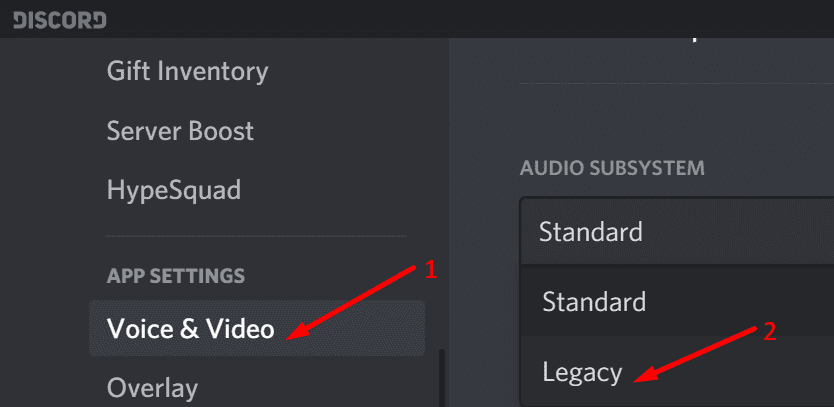
- צא מההגדרות, הפעל מחדש את Discord ובדוק אם הבעיה נפתרה.
5. בדוק את הגדרות פלט/קלט קול שלך
אם לא בחרת את התקן האודיו הנכון בהגדרות Discord (במקרה שלך, האוזניות שלך), Discord עלול להתבלבל באיזה מכשיר לבחור.
כך תגדיר את האוזניות שלך כהתקן האודיו המוגדר כברירת מחדל ב-Discord:
- הפעל את Discord ועבור אל הגדרות משתמש (סמל גלגל השיניים)
- בחר קול ווידאו
- לך ל פלט וקלט
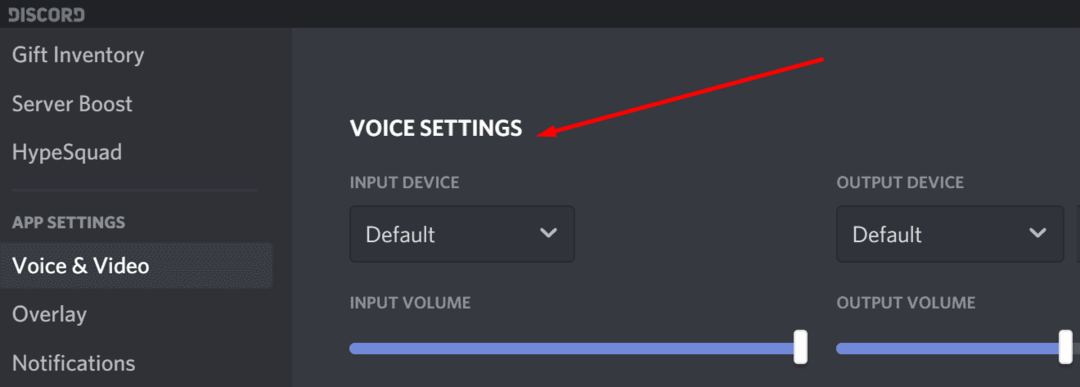
- השתמש בתפריט הנפתח כדי לבחור את האוזניות שלך
- שמור את השינויים ובדוק אם בעיית השמע עדיין נמשכת.
6. שנה את אזור השרת
שיטה זו עבדה רק עבור מספר מוגבל של משתמשים, אך חשבנו שעלינו לרשום במדריך זה בכל זאת.
נראה ששינוי אזור השרת יכול לתקן את בעיית אוזניות Discord עבור חלק.
הנה איך לעשות את זה:
- פתח את הגדרות השרת ובחר סקירה כללית
- בחר את אזור שרת בתפריט הנפתח
- קדימה, בחר אזור אחר
- החל את השינויים, הפעל מחדש את Discord ובדוק את האוזניות שלך.
יש לך שש שיטות שימושיות לתקן אודיו של Discord אם הוא לא מושמע דרך האוזניות שלך. ספר לנו איזה פתרון עבד עבורך.